Excel で二次傾向線を追加する方法 (ステップバイステップ)
2 つの変数間の関係が 2 次である場合、2 次傾向線を使用してそれらの関係をグラフに表すことができます。
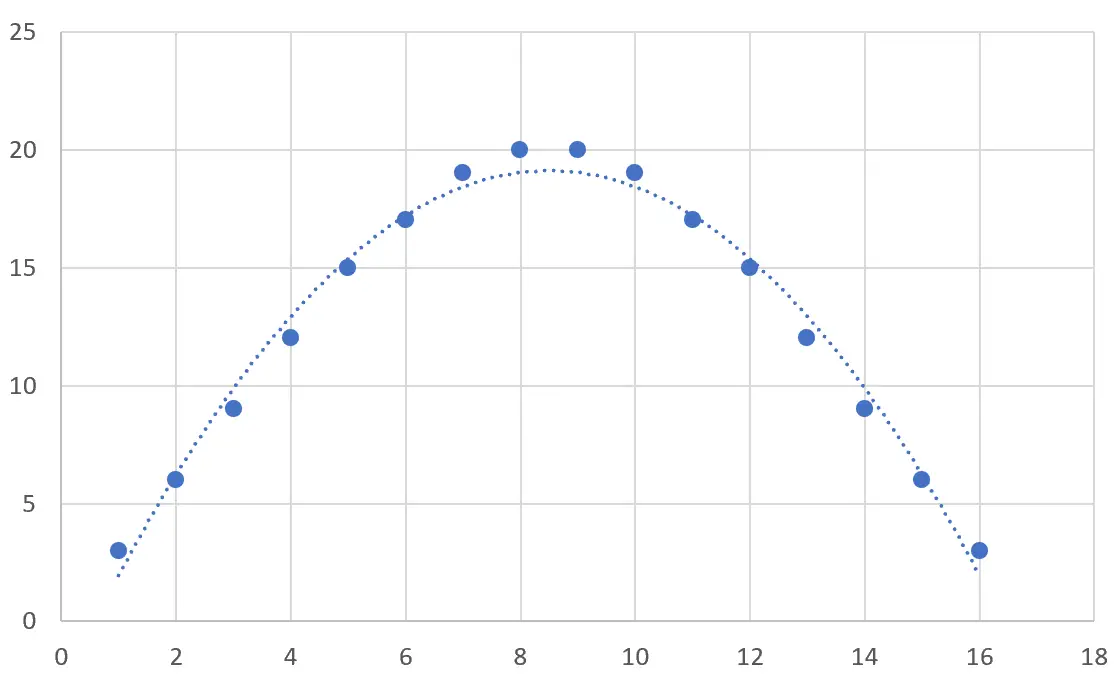
このチュートリアルでは、Excel の散布図に二次近似曲線を追加する方法を段階的に説明します。
ステップ 1: データを作成する
まず、操作するデータを作成しましょう。

ステップ 2: 散布図を作成する
次に、セルA2:B17を強調表示します。上部のリボンに沿って[挿入]タブをクリックし、 [グラフ]グループの[散布図の挿入]の下にある最初のグラフ オプションをクリックします。
次の点群が自動的に表示されます。
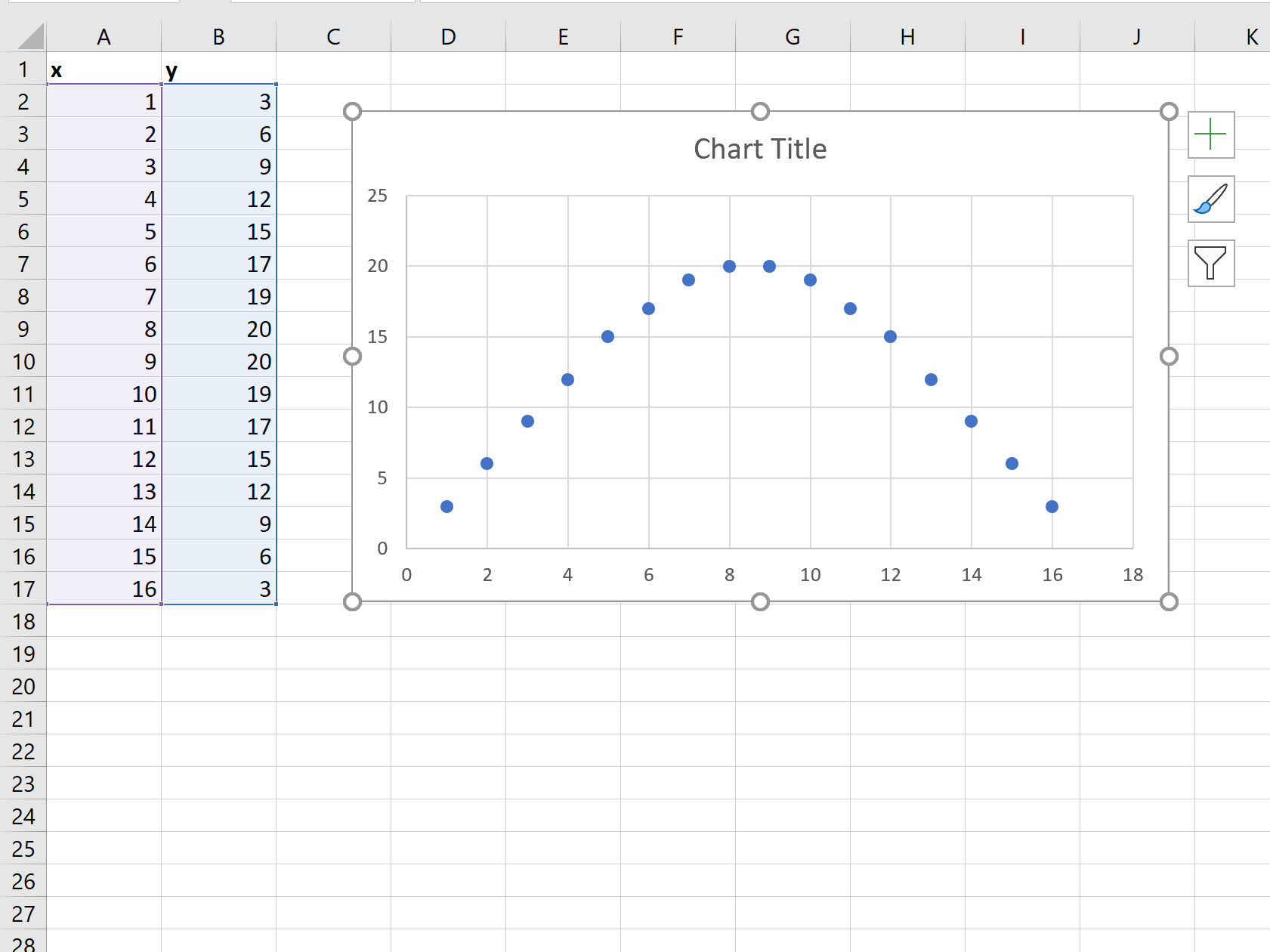
ステップ 3: 二次近似曲線を追加する
次に、プロットの右上隅にある緑色のプラス「 + 」記号をクリックします。 [近似曲線]の右側にある矢印をクリックし、 [その他のオプション]をクリックします。
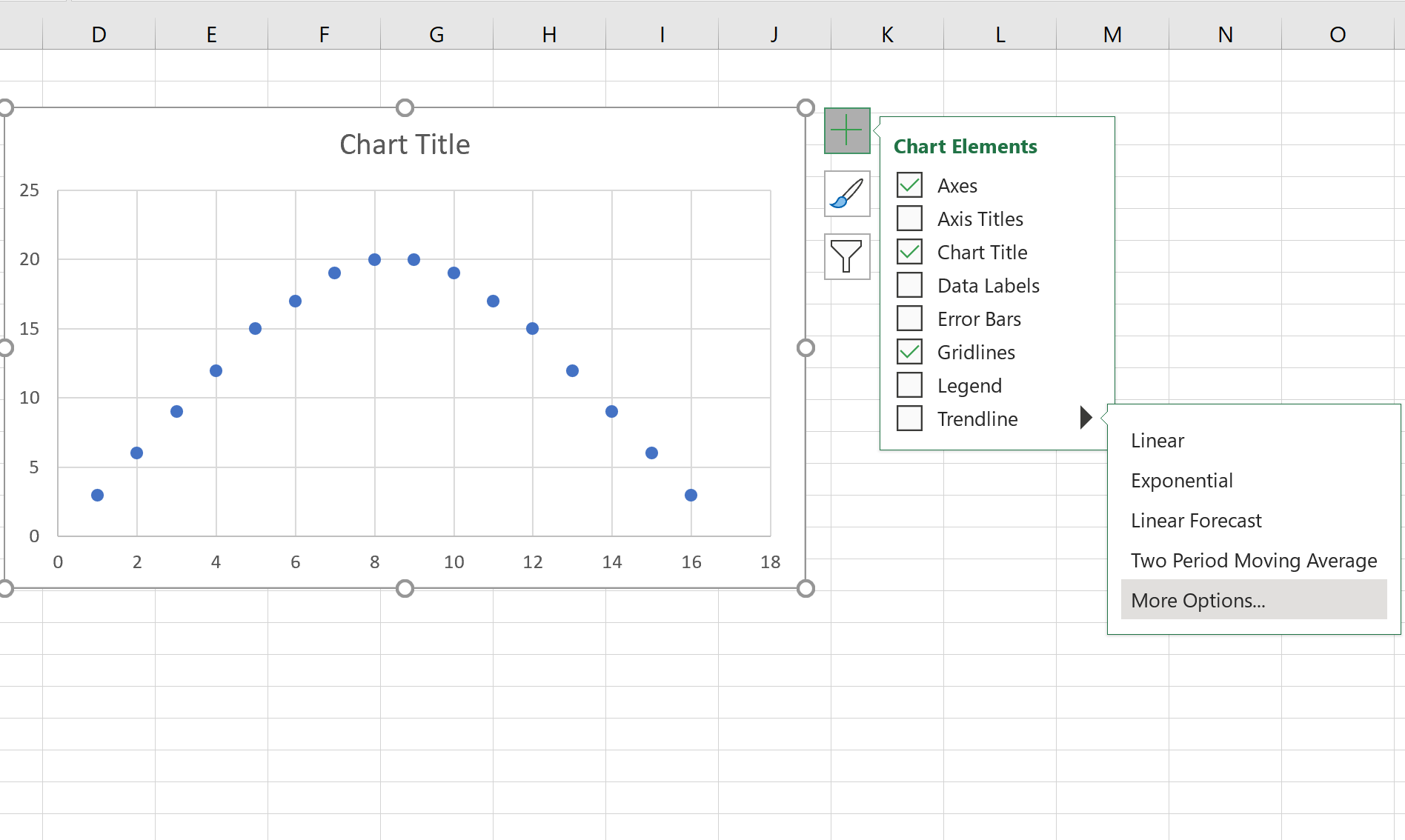
右側に表示されるウィンドウで、 [多項式]をクリックし、次数として2を選択します。
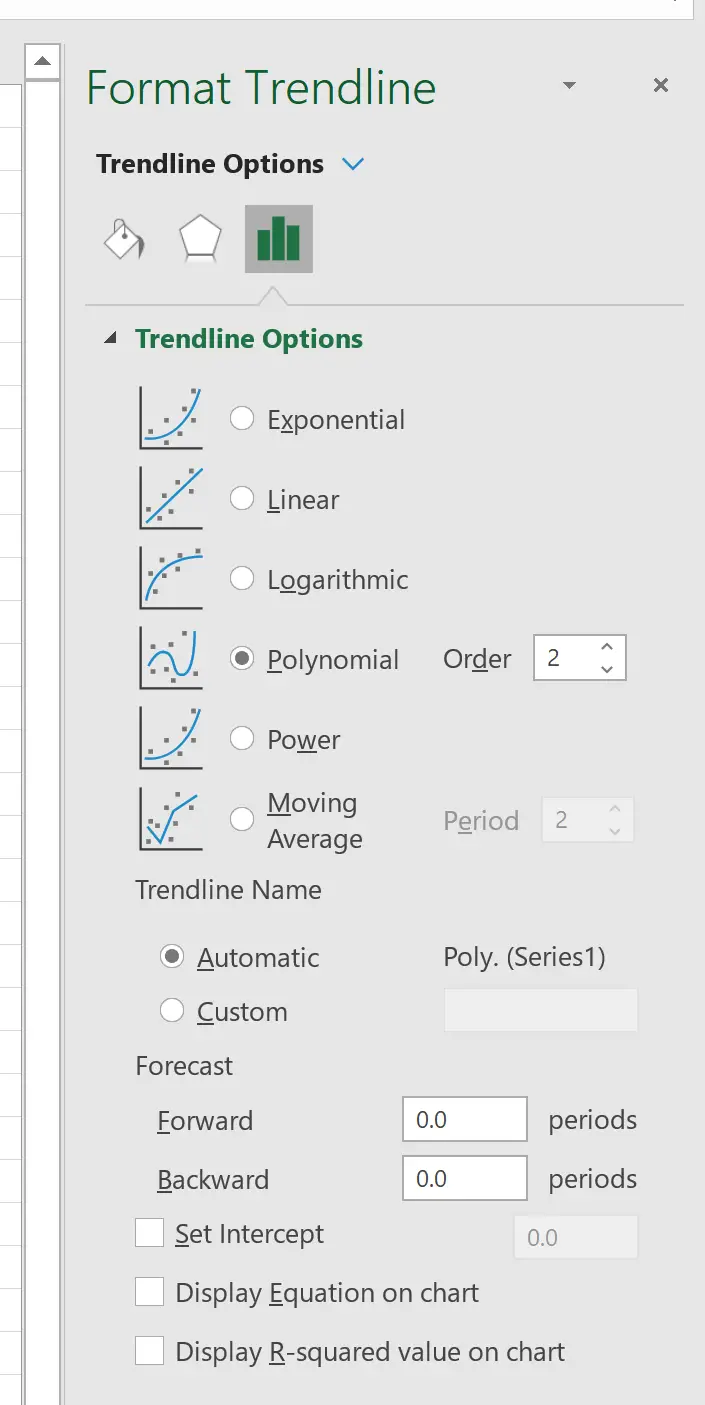
次の二次傾向線がチャート上に自動的に表示されます。
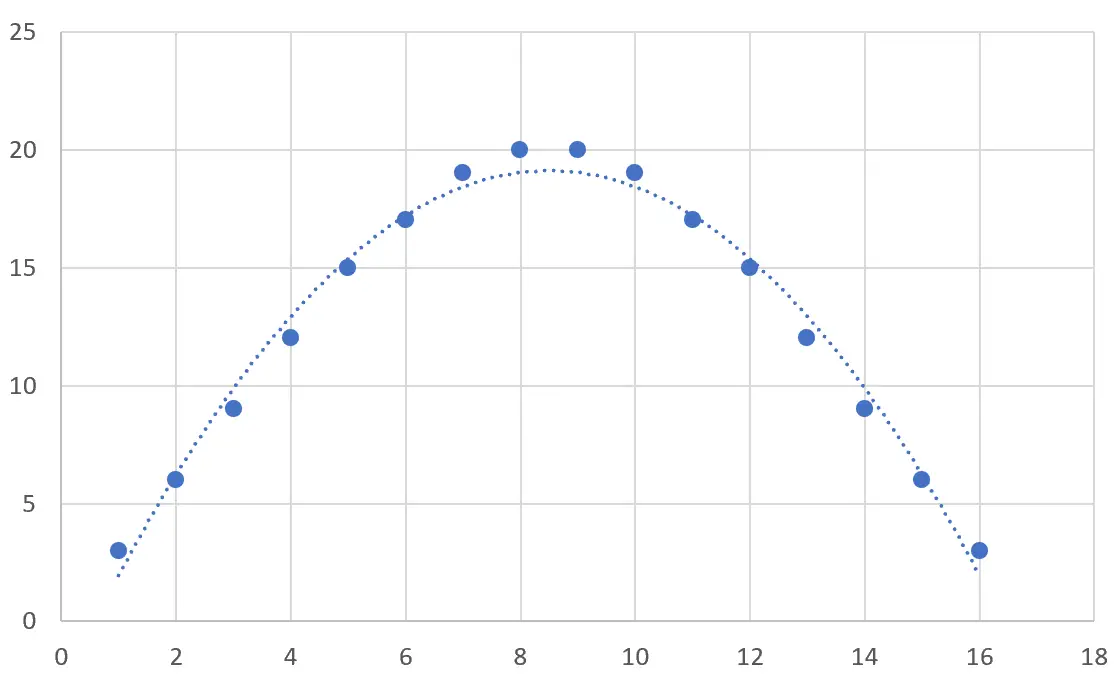
トレンドライン自体をクリックしてスタイルや色を変更してください。